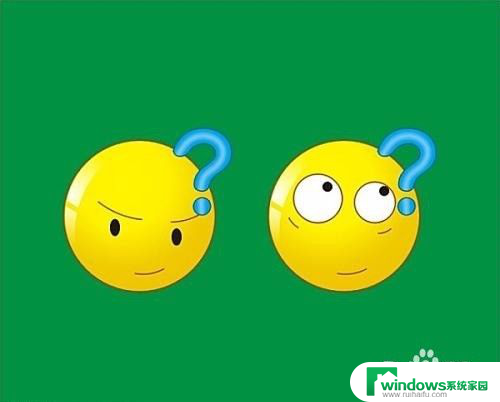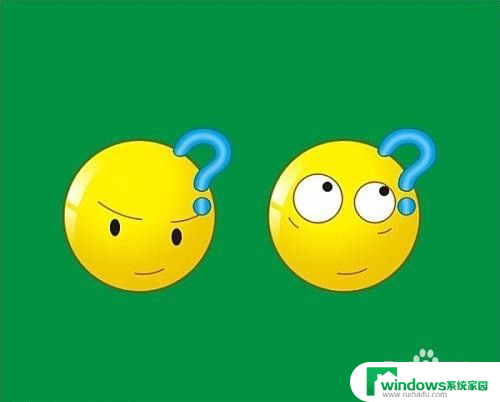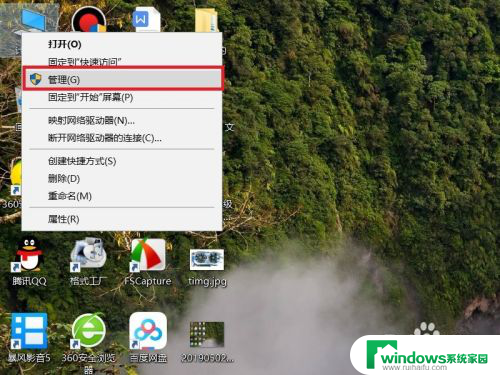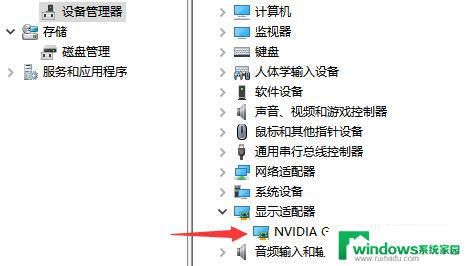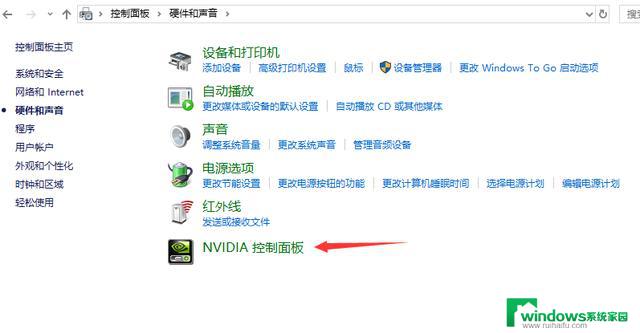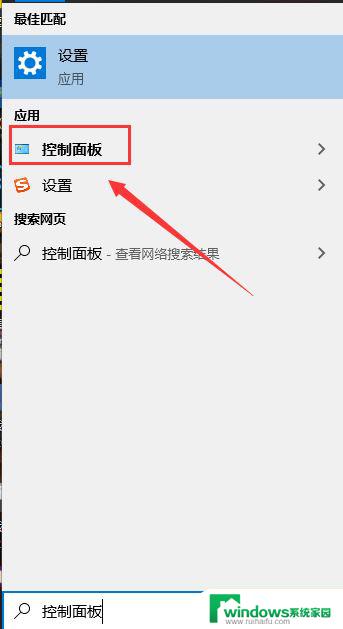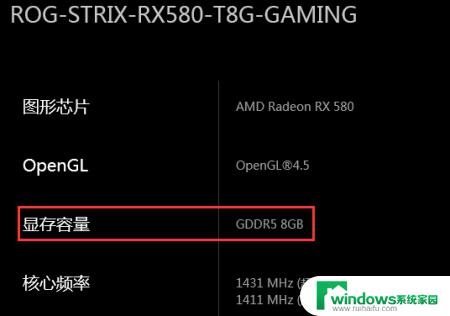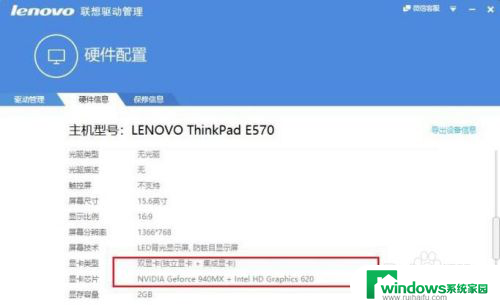如何启动独立显卡 怎么在电脑上启用独立显卡
现如今随着电脑性能的不断提升,很多人对于电脑上的独立显卡产生了浓厚的兴趣,毕竟独立显卡在图形处理方面有着明显的优势,可以提供更流畅、更清晰的图像显示效果。许多人并不清楚如何启动电脑上的独立显卡,或者根本不知道如何在电脑上启用它。本文将为大家介绍一些简单而有效的方法,帮助大家顺利启动和启用电脑上的独立显卡,以获得更出色的图像处理体验。
具体方法:
1.步骤一:笔者今天在Win10系统的笔记本为大家介绍一下如何启动独立显卡,电脑玩大型3D游戏或者图形视频软件时候才能享受到独立显卡的高性能, 设置启用独立显卡?但是在启用的时候你要查看一下电脑是否是双显卡的
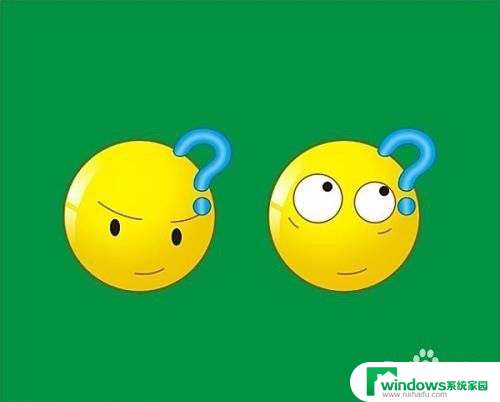
2.步骤二:但是在启用的时候你要查看一下电脑是否是双显卡的,查看双选卡在桌面上找到我的电脑鼠标右击选择管理。进入之后点击设备管理器,找到显示适配器查看你是否是双显卡。

3.步骤三:打开电脑控制面板,选中查看小图标。打开的NVIDIA控制面板中,我们在左侧的3D设置中,点击【管理3D设置】,然后在右侧的【全局设置】中,将首选图形处理器下方的选项,更改为【高性能NVIDIA处理器】,完成后,记得再点击底部的【保存】即可,如下图所示
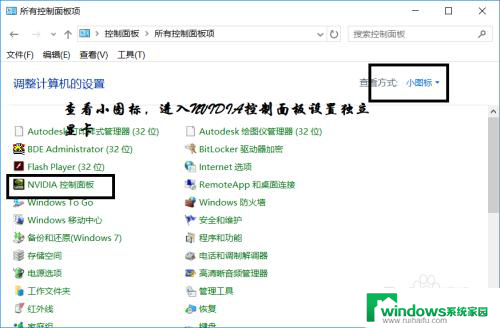
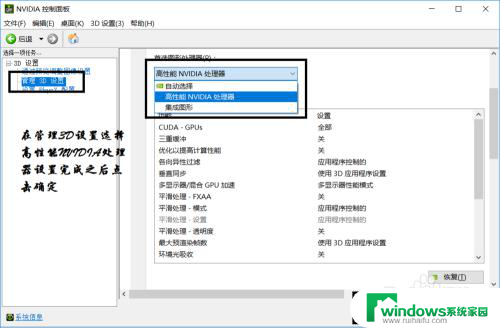
4.步骤四:右击打开可交配式显卡-浏览程序并添加,添加完成后选择是高性能还是省电。当然也许你想添加的那个程序英伟达并不知道,这个时候你就要点这个添加按钮你要添加的程序。对于笔记本,可以选择电源管理方式为最高性能,
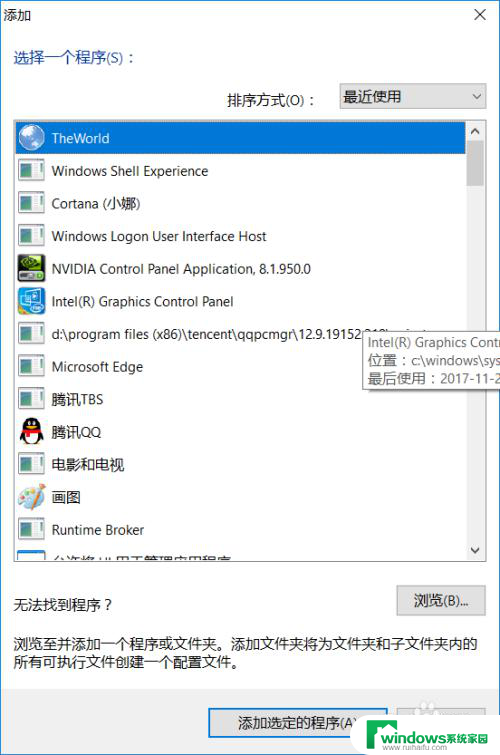
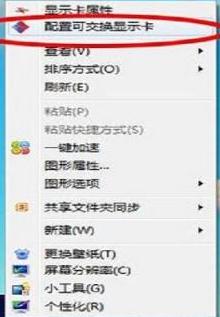
以上就是如何启动独立显卡的全部内容,还有不清楚的用户可以参考以上步骤进行操作,希望对大家有所帮助。